O ile czytniki książek zazwyczaj umożliwiają wykonywanie zaznaczeń lub notatek, o tyle z eksportem ich do komputera bywa już gorzej. Tak jest właśnie w przypadku czytników Rakuten Kobo. Istnieje jednak w miarę proste rozwiązanie tego problemu, które może użytkownikom urządzeń tej marki ułatwić pracę z tekstem. Najprostszym (dla mnie) jest skorzystanie z wtyczki w Calibre, ale także dla tych, którzy z tego programu nie korzystają powstał niniejszy wpis.

SQLite
Notatki w czytnikach Kobo (zwane „annotations”) znajdują się w pliku bazodanowym w pamięci czytnika. Plik zapisany jako „KoboReader.sqlite” umieszczony jest w katalogu „.Kobo”. Znawcy SQLa nie powinni mieć z tym formatem kłopotów. Problem pojawia się w przypadku mniej zaawansowanych użytkowników. Do przedstawionego niżej rozwiązania wymagana jest trochę bardziej niż podstawowa znajomość zarządzania plikami komputerowymi. Warto jednak się nim zainteresować, jeśli zależy nam na eksporcie notatek z Kobo.
Osoby choć trochę zaznajomione z poleceniami systemu operacyjnego, mogą spróbować samodzielnie wydobyć notatki przy pomocy bezpłatnego narzędzia SQLite. Sposób został opisany m.in. na blogu „Lazing in the Web”. Tu przedstawiam spolszczenie wspomnianego wpisu:
i) do przetworzenia bazy danych Kobo potrzebny jest program SQLite. Można go pobrać np. ze strony https://www.sqlite.org/download.html (np. sqlite-tools-win32-x86-3240000.zip w przypadku MS Windows). Pobrane archiwum wypakowujemy w komputerze do nowego katalogu;
ii) plik z notatkami (KoboReader.sqlite), który znajdziemy w pamięci czytnika w katalogu „.Kobo”, także kopiujemy do komputera. Do tego samego katalogu, w którym mamy już rozpakowane wcześniej narzędzie SQLite;
iii) w edytorze tekstowym (np. windowsowy Notatnik czy Notepad++) tworzymy plik „notatki.bat”, do którego wklejamy:
sqlite3 KoboReader.sqlite < extr_annotations.txt
Następnie plik zapisujemy w tym samym katalogu;
iv) w edytorze tekstowym tworzymy plik „extr_annotations.txt”, do którego wklejamy
.eksport_notatek.doc
.separator "rn"
SELECT VolumeID, Text, Annotation
FROM Bookmark;
.exit
Obydwa wspomniane wyżej pliki można pobrać ode mnie tutaj.
v) sprawdzamy, czy w katalogu mamy następujące pliki:
extr_annotations.txt
KoboReader.sqlite
notatki.bat
sqldiff.exe
sqlite3.exe
sqlite3_analyzer.exe

Zawartość katalogu przygotowanego do eksportu notatek
vi) uruchamiany notatki.bat i cieszymy się utworzonym właśnie plikiem „annotations.doc”, który zawiera zakładki, zakreślenia i notatki z naszego czytnika. Można go zaimportować np. do OpenOffice Writera, czy MS Worda. Przy wczytywaniu należy wybrać kodowanie UTF-8. Każda kolejna notka wykonana w czytniku, zaczyna się od „file:///mnt/onboard/”;
vii) każde kolejne eksportowanie notatek polega na skopiowaniu aktualnego pliku KoboReader.sqlite do tego samego katalogu i uruchomieniu notatki.bat;
viii) uwaga: przy kolejnym przetwarzaniu nowego pliku z notatkami, dokument „annotations.doc” zostanie nadpisany nowszą wersją. Jeśli chcemy zachować wersję wcześniejszą, trzeba zmienić nazwę pliku, lub wcześniej przekopiować go do innego katalogu.
www.kobonotes.com
Warto pamiętać, że jest także strona WWW, która ma takie samo zadanie, ale nie zawsze ona działa, a poza tym nie każdemu odpowiada wysyłanie w nieznane swoich własnych notatek.

Nie udało mi się skorzystać z Kobo Notes (źródło: www.kobonotes.com)
Calibre - Kobo Utilities
Jest także wtyczka dla programu Calibre, przy pomocy której można skopiować notatki. Osoby, które korzystają z Calibre, powinny jej spróbować w pierwszym rzędzie. „Kobo Utilities” umożliwia skopiowanie do pamięci podręcznej komputera zaznaczenia i notatki z jednej lub wielu książek.

Osoby używające Calibre, powinny w pierwszym rzędzie przetestować wtyczkę Kobo Utilities
Aby skorzystać z notatek, trzeba;
i) podłączyć czytnik do komputera i uruchomić Calibre;
ii) zaznaczyć książkę, z której chccemy uzyskać notatki (można zaznaczyć więcej niż jedną);
iii) uruchomić wtyczkę Kobo Utilities i wybrać z menu „Copy annotations for Selected Book”;
iv) wskazać przycisk „Kopiuj do schowka” z okna, które się pokaże;
v) wkleić tekst ze schowka do edytora tekstu.
Calibre - Annotations
Dzięki poniższemu komentarzowi Roberta, dowiedziałem się o kolejnej wtyczce do Calibre – Annotations. Jej najnowsza wersja (1.8.3 beta) sprawuje się bardzo dobrze zarówno w czytnikach Kobo jak i Kindle oraz Tolino. Umożliwia import notatek z czytnika do osobnej kolumny w księgozbiorze Calibre, a następnie także skopiowanie do pamięci komputera. Czytelnie podzielone są zaznaczenia fragmentów tekstu i komentarze użytkownika.
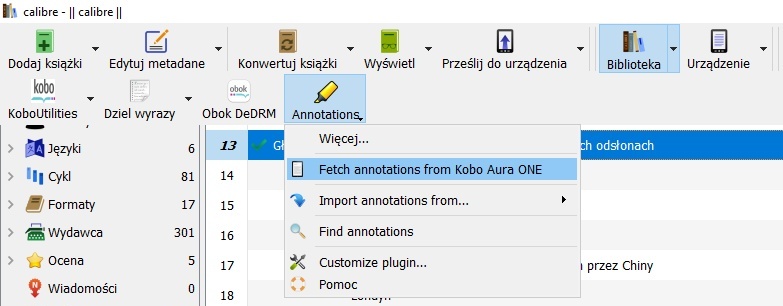
Aby pobrać notatki z czytnika, należy wybrać z menu wtyczki opcję "Fetch annotations from..."
Aby pobrać notatki, należy oczywiście najpierw zainstalować wtyczkę. Warto także od razu utworzyć nową kolumnę, korzystając z opcji w menu wtyczki. Domyślnie nazywa się ona „Annotations”, ja podałem nazwę „Notatki”.

Ikona czarodziejskiej różdżki umożliwia dodanie kolumny, do której będą importowane notatki
Podłączenie czytnika wywołuje ikonę w pasku programu Calibre. Z menu wtyczki wystarczy wtedy wybrać „Fetch annotations from...”. Zostaną one dodane do wcześniej utworzonej kolumny. Tupnięcie myszką na zawartości kolumny „Notatki”, otwiera nowe okno wyświetlające zaimportowaną z czytnika treść. Z tego okna jest możliwość skopiowania do podręcznej pamięci komputera (i np. wklejenia do edytora tekstu). Więcej na temat wtyczki, oraz jej najnowszą (testową) wersję, można znaleźć na forum mobileread.com.

Tupnięcie na zawartości kolumny „Notatki”, otwiera okno, z którego łatwo skopiować treść notatek do pamięci podręcznej komputera
Kobo – modyfikacja pliku konfiguracyjnego
Z kolei dzięki poniższemu komentarzowi Robika, dowiedziałem się, że również modyfikacja pliku konfiguracyjnego czytnika Kobo, umożliwia eksport notatek. Dodałem więc do pliku „Kobo eReader.conf” odpowiedni wpis. Trzeba dopisać „ExportHighlights=true” do sekcji „[FeatureSettings]”. Można tego dokonać zwykłym edytorem tekstowym, sam plik jest w katalogu „.Kobo/Kobo” w pamięci czytnika.

Po dodaniu odpowiedniego wpisu w pliku konfiguracyjnym, w menu notatek pojawia się opcja „Export to text file”
Po dodaniu wspomnianego wpisu, w menu notatek pojawia się opcja „Export to text file”. Po jej wybraniu, trzeba podać nazwę pliku tekstowego, który zostanie utworzony w katalogu głównym pamięci wewnętrznej czytnika. Aby go móc edytować, najlepiej skopiować do komputera i wczytać do edytora tekstu (wskazując kodowanie UTF-8).

Eksport notatek następuje do wskazanego pliku tekstowego (w tym przypadku będzie to notatki_Szwejk.txt)
Podsumowanie
Przedstawione sposoby działają w przypadku notatek pochodzących zarówno ze starszego jak i najnowszego oprogramowaniem wewnętrznego czytników Rakuten Kobo. Przetestowałem je pod MS Windows 10 z plikiem pochodzącym z czytnika Kobo, w którym zainstalowano firmware w wersji 4.9.11.311. Rozwiązanie SQLite może jest dalekie od elegancji współczesnych okienkowych systemów, ale działa. Mam nadzieję, że będzie przydatne dla osób dużo pracujących z tekstem przy użyciu tychże czytników, a nie korzystających z Calibre. Pozostałym, polecam ten bezpłatny program wspierający zarządzanie e-bookami, a także notatkami.

 Log in with Facebook
Log in with Facebook 





